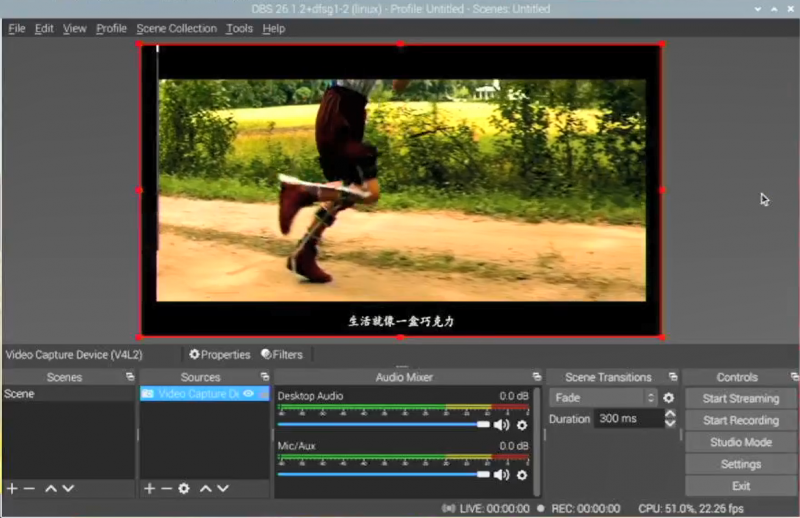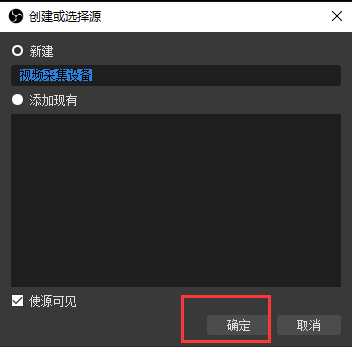HDMI to USB Adapter
来自Waveshare Wiki
| |||||||||||||||||||||
| |||||||||||||||||||||
产品介绍
产品概述
HDMI to USB Adapter是一款USB视频采集卡,免驱动安装,支持Windows、Linux、macOS主流系统,适配OBS.Potplayer等录制软件,可以对HDMI进行录屏/直播,最大支持4K输入,最大1080P输出。
产品特性
HDMI输入
- 兼容HDMI 1.4B
- 支持DVI1.0
- 支持HDCP1.4
- RGB444/YCBCR422/YCBCR444/YCBCR420 色彩空间
- 支持色深24/30/36位模式
- 支持 CEA-861 /CEA-861-F 视频格式
- 最大支持分辨率:4K(3840*2160@30Hz)
USB视频输出
- 支持YUV和JPEG模式
- 最大支持分辨率:1080P(1920*1080@30Hz)
- 支持用户自定义分辨率
- 兼容USB1.1模式
- 兼容UVC1.0协议
产品使用
PC端使用
- PC端统一推荐使用OBS (Open Broadcaster Software)。
- OBS是一款免费和开源的视频录制和直播软件,而且可以运行常见操作系统系统中
- 我们在会资料中提供Windows和macOS安装包,以便网络情况不佳的用户使用。
- 下文以Windows系统下操作为例:
树莓派使用
- 由于树莓派的性能和软件兼容性等问题,采集帧率上可能略低约23fps
- 这里我们依旧使用OBS进行测试,测试硬件为树莓派4B,测试系统为2022-04-04-raspios-bullseye-armhf-full
安装库
sudo apt-get update sudo apt-get install obs-studio -y
OBS运行与设置
- 运行OSB
LD_PRELOAD=/usr/lib/arm-linux-gnueabihf/libGL.so.1 MESA_GL_VERSION_OVERRIDE=3.3 obs
- PS1:如果直接运行OBS可能无法运行,可能因为官方没有做适配的原因,需要使用以上指令进行
- PS2:运行以上指令会弹出OBS窗口,有些SSH登录器可能无法适配或者帧数极低,建议使用桌面或者VNC中的终端进行
- 点击Sources框中“+”
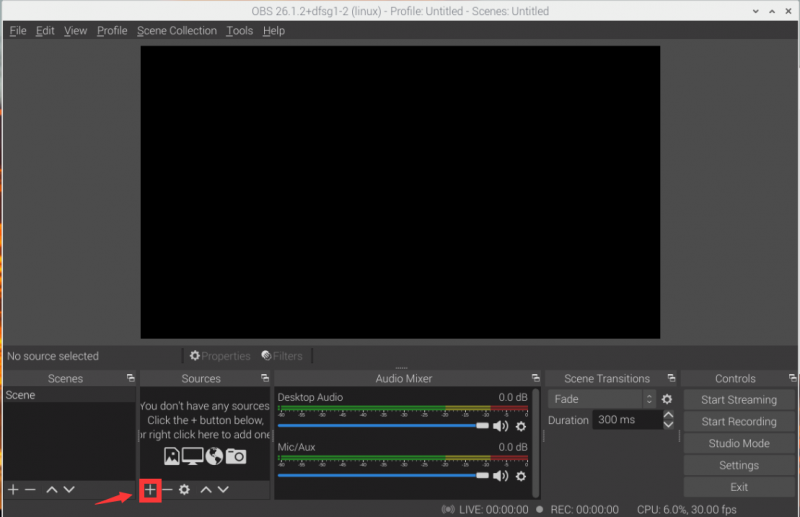
- 点击Video Capture Device(V4L2)

- 使用默认名并点击确认

- 选择USB Video

- 确认并保存设置

- 现在设备并没有工作(状态灯不会闪烁),树莓派下的OSB没有激活按键,此时需要关闭OSB窗口
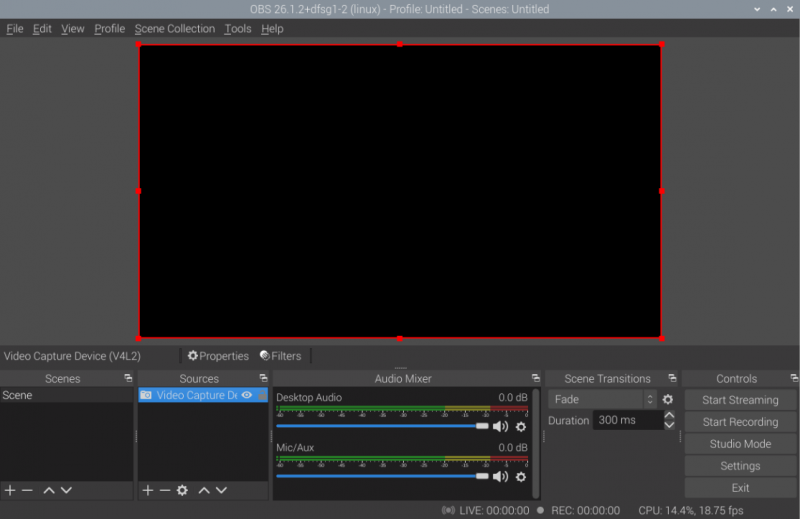
- 重新打开osb窗口,发现设备状态灯开始闪烁并且采集到HDMI画面

- 此时HDMI采集帧数比较低,这是因为编码原因导致的,选择对应的来源并点击“Properties”

- 将视频格式改为YU12或者YV12(现阶段树莓派上的OBS暂不支持MJPEG)

- 此时在1080P分辨率下可以选择最大帧率为30fps

- 实际测试播放1080P视频测试帧率约为22fps上下波动(应受到软件与树莓派性能限制影响)